내 Disney Plus 계정에서 누군가를 쫓아내는 방법 – TechCult
잡집 / / July 22, 2023
서로 다른 장치에서 최대 4개의 계정으로 Disney Plus를 스트리밍할 수 있으며 각 장치는 최대 7개의 프로필을 지원합니다. 그러나 최대 계정 로그인 수에 도달하면 계정 제한으로 인해 이 플랫폼에 액세스할 수 없습니다. 이 상황이 답답하다고 생각되더라도 걱정하지 마십시오! 이 가이드는 비밀번호 변경을 포함한 다양한 방법을 사용하여 Disney Plus 계정에서 누군가를 쫓아내는 방법에 대한 단계를 제공합니다.

목차
내 디즈니 플러스 계정에서 누군가를 쫓아내는 방법
Disney Plus는 누군가 귀하의 계정에 로그인할 때 이메일 알림을 보냅니다. 처음으로 로그인하거나 브라우저 쿠키 및 캐시를 지운 후에 알림 이메일을 받을 수도 있습니다. 따라서 새 장치가 계정에 로그인할 때마다 새 장치가 로그인되었음을 알리는 이메일을 받게 됩니다.
그러나 해당 사람들이 귀하의 계정을 사용하는 것을 원하지 않는 경우 다음 단계별 가이드를 사용하여 제거할 수 있습니다.
빠른 답변
Disney Plus 프로필을 제거하는 단계:
1. 로그인 디즈니 플러스 계정 웹 사이트상에서.
2. 클릭 프로필 아이콘 다음에 프로필 편집.
3. 선택 대상 프로필.
4. 선택하다 프로필 삭제.
5. 클릭하여 확인 삭제 팝업에서.
방법 1: 계정 비밀번호 변경
계정 암호를 변경하면 사람들이 로그아웃한 후 계정에 로그인하지 못하도록 할 수 있습니다.
1. 로 이동 디즈니 플러스 홈페이지 귀하의 브라우저에서 로그인 귀하의 계정에.
2. 로그인 후 다음을 클릭하세요. 프로필아이콘 > 계정 화면 오른쪽 상단에서
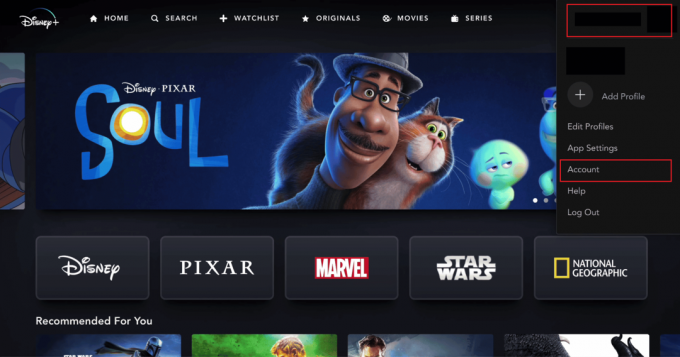
3. 를 클릭하십시오 연필 아이콘 ~ 옆에 비밀번호 옵션.
4. 당신의 이메일 받은편지함 그리고 로 이동 디즈니 플러스 확인 이메일.
5. 이제 다음을 입력하십시오. 확인 코드 Disney Plus 웹사이트의 주어진 필드에 있는 이메일에서.
6. 그런 다음 계속하다.
7. 이제 새 비밀번호 그리고 클릭 구하다.
메모: 확인란을 선택할 수도 있습니다. 모든 기기에서 로그아웃 다른 계정 사용자가 로그인하는 동안 새 비밀번호를 입력하도록 강제합니다.
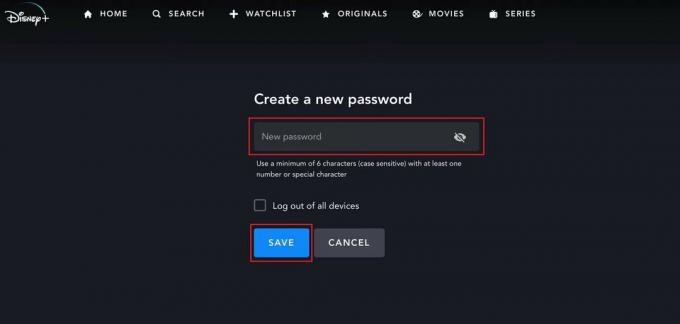
또한 읽기: Disney Plus를 한 번에 몇 명이 시청할 수 있나요?
방법 2: 모든 장치에서 로그아웃
원하지 않는 경우 비밀번호 변경 그러나 여전히 계정에서 다른 사용자를 로그아웃하면 다음 가이드를 읽고 따를 수 있습니다. 모든 장치에서 Disney Plus에서 로그아웃하는 방법.
메모: 모든 기기에서 로그아웃하는 데 최대 4시간이 소요될 수 있습니다.

방법 3: 개별 프로필 삭제
암호를 변경하고 모두 로그아웃한 경우 더 이상 필요하지 않은 프로필을 자유롭게 삭제할 수 있습니다.
1. 방문하다 디즈니 플러스 홈페이지 귀하의 브라우저에서 로그인 귀하의 계정에.
2. 를 클릭하십시오 프로필아이콘 > 프로필 편집 옵션.

3. 선택 대상 프로필 을 클릭하고 프로필 삭제 옵션.
4. 마지막으로 다음을 클릭하십시오. 삭제 확인 팝업에서
또한 읽기: Disney Plus 계정을 업데이트하는 방법
누가 내 Disney Plus 계정을 사용하고 있는지 어떻게 알 수 있습니까?
다음으로 이동할 수 있습니다. 프로필 아이콘 > 프로필 편집 누가 귀하의 계정을 사용하고 있는지 확인하십시오.
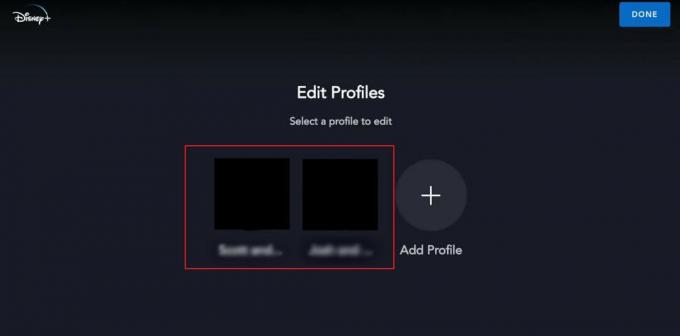
이 기사는 학습에 도움을 주기 위한 것입니다. Disney Plus 계정에서 누군가를 쫓아내는 방법. 스트리밍 계정에서 원치 않는 프로필을 제거하는 방법을 이해하셨기를 바랍니다. 아래 댓글 섹션에 질문이나 제안을 남겨주세요. 추가 가이드를 보려면 웹 사이트를 계속 탐색하십시오.
Pete는 TechCult의 수석 스태프 작가입니다. Pete는 기술의 모든 것을 사랑하며 열렬한 DIYer이기도 합니다. 그는 인터넷에서 사용 방법, 기능 및 기술 가이드를 작성하는 데 10년의 경험이 있습니다.



